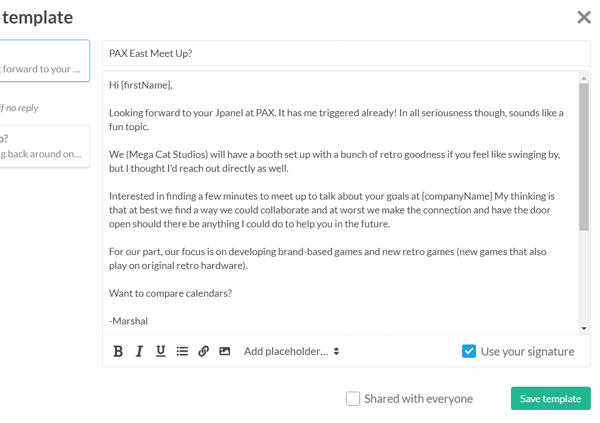Štyri spôsoby, ako môžete stále otvoriť ovládací panel v systéme Windows 10
Microsoft Windows 10 / / March 17, 2020
Posledná aktualizácia dňa

Ovládací panel sa postupne vyraďuje z aplikácie Nastavenia, ale stále k nemu máte prístup v systéme Windows 10 - zatiaľ.
Klasický ovládací panel, ktorý bol súčasťou Windows od verzie 3.0, je konečne v období západu slnka. Pri každej revízii systému Windows 10 spoločnosť Microsoft postupne oslabuje mnohé položky, ktoré sa nachádzajú v ovládacom paneli, a nahrádza ich modernými rozhraniami, ktoré sa nachádzajú v novej aplikácii Nastavenia. Aplikácia Nastavenia má takmer nahradený ovládací panel, ale stále existuje niekoľko úloh, ktoré môžete vykonať iba z ovládacieho panela. Posledná revízia sa nazýva Aktualizácia tvorcov, posunie ho ešte ďalej a pridá nové kategórie pre správa aplikácií a meniace sa Témy, okrem iných zmien. Ak potrebujete získať prístup k ovládaciemu panelu v systéme Windows 10 pre jedno z nastavení podržania alebo ak uprednostňujete iba klasické rozhranie ovládacieho panela, postupujte takto.
Nájdite starý ovládací panel v systéme Windows 10
Jeho neprítomnosť v Ponuka napájania je najnovšou známkou toho, že je ovládací panel na ceste von. Keď stlačíte Kláves Windows + X, teraz nájdete iba ponuku Nastavenia. Ovládací panel je stále okolo, iba skrytý pred zobrazením.
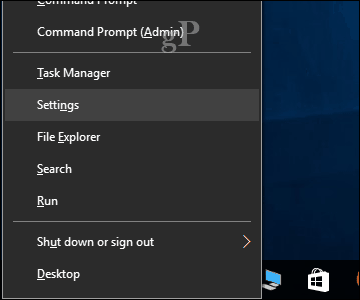
Prvou metódou, ktorú môžete použiť na jej spustenie, je príkaz run. Stlačte kláves Windows + R a potom typ:ovládanie stlačte kláves Enter. Voila, ovládací panel je späť; môžete na ňu pravým tlačidlom myši kliknúť a kliknutím na položku Pripnúť na panel úloh získate pohodlný prístup.
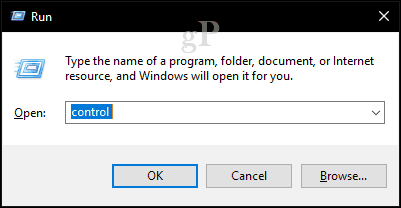
Ďalším spôsobom, ako získať prístup k ovládaciemu panelu, je z Prieskumníka súborov. Kliknutím na panel s adresou získate rýchly odkaz na ovládací panel a ďalšie umiestnenia.
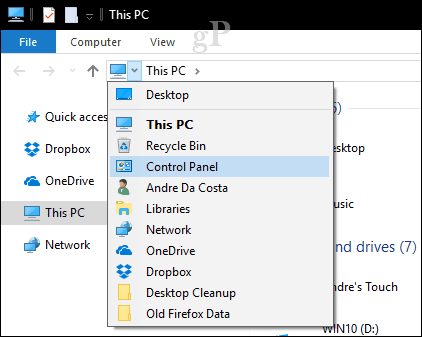
Vyhľadávanie je ďalší spôsob, ako ho nájsť. Kliknite na tlačidlo Štart, typ:ovládací panel stlačte kláves Enter.

Skratku môžete pridať aj do ovládacieho panela na pracovnej ploche. Otvorené Štart> Nastavenia> Prispôsobenie> Témy, pod Súvisiace nastavenia, kliknite na Nastavenia ikon na pracovnej ploche. Začiarknite políčko Ovládací panel a kliknite na platiť potom OK.
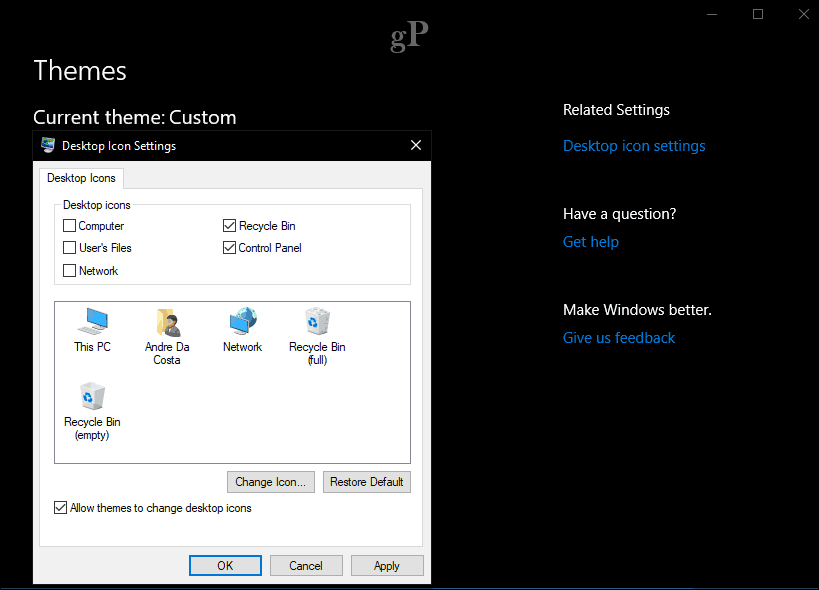
Tam to máte, ovládací panel je späť!
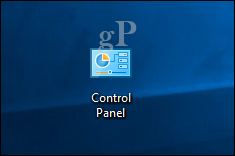
Nevieme však, ako dlho je možné, že nastal čas začať používať novú aplikáciu Nastavenia, zatiaľ čo bude ovládací panel postupne vyradený. Ak chcete trochu viac energie, nezabudnite sa pozrieť na náš predchádzajúci článok o tom, ako povoliť výkonné Nesmrteľnosť. Pozrite sa tiež na naše článok klávesovej skratky pre všetky príkazy na rýchle otvorenie nastavení.